Kai WWDC '21 konferencijoje Apple pristatė iOS 15 ir iPadOS 15, buvo paskelbta daug funkcijų, skirtų iPhone ir iPad. Tačiau „Apple“ taip pat pasidalijo daugybe naujų funkcijų, kurios dabar pagaliau pasiekiamos „AirPods“ savininkams. Tai apima geresnį erdvinio garso palaikymą daugiau programų, patobulinimus naudojant „AirPods“ ir „FaceTime“ ir daug daugiau.
Tačiau viena funkcija sukurta specialiai tiems, kurie turi klausos problemų ir reguliariai naudojasi „AirPods Pro“. Jau yra skaidrumo režimas, leidžiantis girdėti jus supantį pasaulį klausantis muzikos ar podcast'o. Naudojant „iOS 15“, „Conversation Boost“ tai pagerinta. Ir jei esate „AirPods Pro“ ir „iPhone“, kuriame veikia „iOS 15“, savininkas, pagaliau pasirodė naujinys, leidžiantis įjungti šią funkciją.
Turinys
- Susiję skaitymai
- Kas yra pokalbio skatinimas?
-
Kaip įjungti pokalbio padidinimą „AirPods Pro“.
- Susiję įrašai:
Susiję skaitymai
- Kaip prijungti „AirPod“ prie „Nintendo Switch“.
- „AirPods 3“ gandų apžvalga: viskas, ko galima tikėtis iš naujo „Apple“ „AirPods“ išleidimo
- Kaip naudoti „AirPods Max“ su „Android“.
- Kaip žiūrėti „Netflix“ naudojant erdvinį garsą ir „AirPod“.
- Geriausi 2021 m. „AirPods Max“ dėklai
Kas yra pokalbio skatinimas?

„Conversation Boost“ yra nauja funkcija, skirta „AirPods Pro“ savininkams, naudojantiems „iOS 15“, apie kurią buvo pranešta anksčiau šiais metais. Tai labiau pritaikymo neįgaliesiems funkcija nei bet kas kita, nes ja siekiama pagerinti klausą tiems, kurie kenčia nuo „lengvų“ klausos problemų. „Conversation Boost“ naudoja spindulį formuojančius mikrofonus, esančius „AirPods Pro“, kad padidintų pokalbių garso lygį. Tai šiek tiek skiriasi nuo skaidrumo režimo, kurį galbūt naudojote, nes jis tiesiog leidžia skleisti visą jus supantį garsą.
Kaip įjungti pokalbio padidinimą „AirPods Pro“.
Kad galėtumėte iš tikrųjų įjungti „Conversation Boost“ naudodami „AirPods Pro“, pirmiausia turėsite įsitikinti, kad „AirPods“ yra atnaujinta į naujausią programinę-aparatinę įrangą. Šis leidimas padidina „AirPods Pro“ versijos numerį 4A400. Tai galite patikrinti nuėję į programą „Nustatymai“, atidarę „Bluetooth“ meniu ir bakstelėję "aš"šalia „AirPods Pro“ pavadinimo. Kadangi „Apple“ vis tiek neleidžia rankiniu būdu priverstinai perkelti naujinimo į „AirPod“, čia yra veiksmai, kuriuos turite atlikti, kad pabandytumėte naujinimą, kad jis būtų rodomas jūsų AirPods Pro:
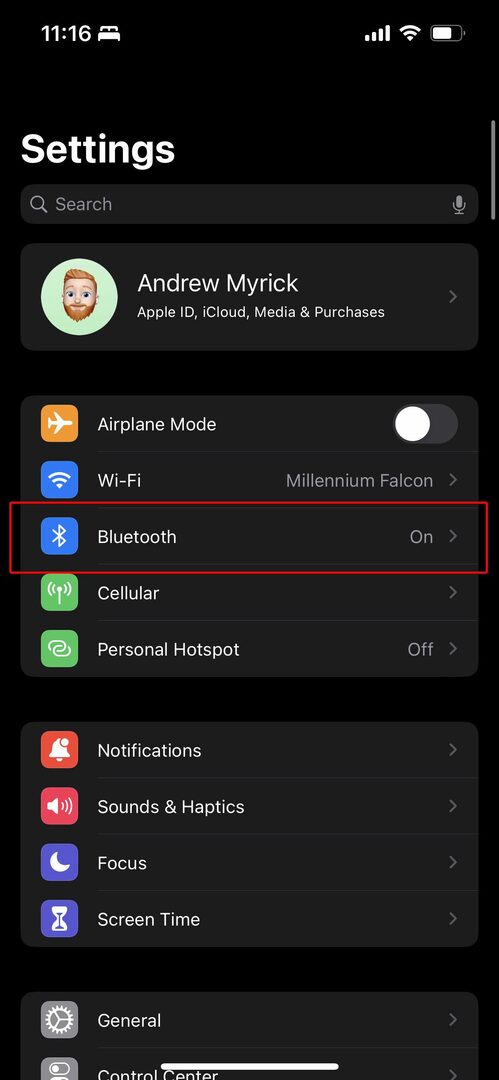
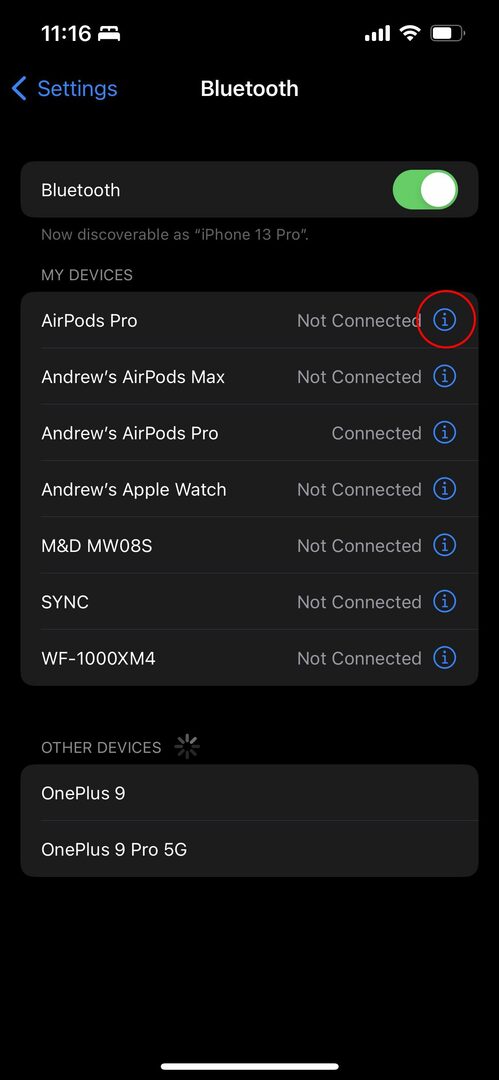
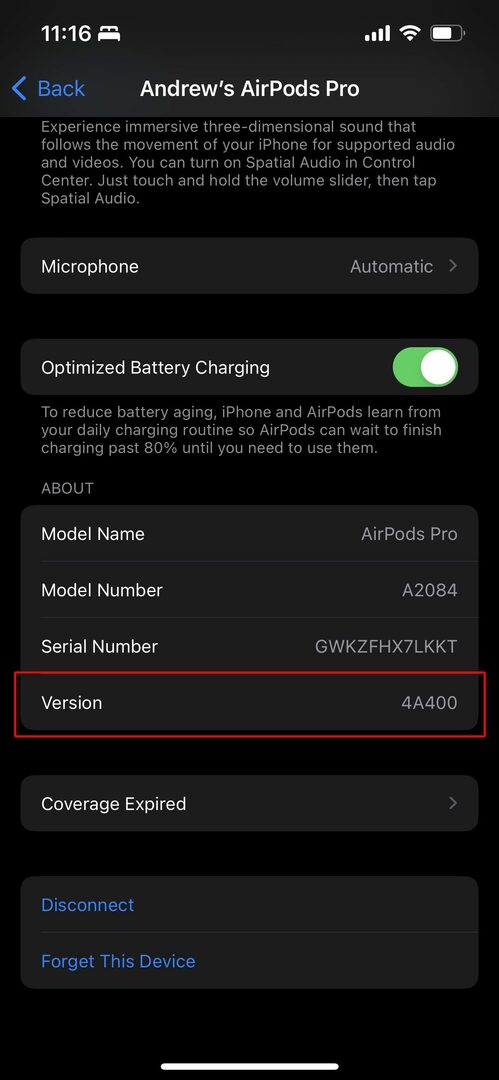
- Įsitikinkite, kad jūsų „AirPod“ yra suporuoti ir prijungti prie „iPhone“.
- Klausykitės muzikos iki vienos minutės.
- Įdėkite „AirPods Pro“ atgal į įkrovimo dėklą ir įkraukite juos mažiausiai 30 minučių.
Tai gali užtrukti keletą bandymų, tačiau po atnaujinimo galėsite įjungti „AirPods Pro“ pokalbio intensyvinimą. Norint atlikti šį procesą, reikia atlikti „tinkintą garso sąranką“, kuri yra rekomenduojama, jei iš tikrųjų turite klausos problemų. Nepaisant to, čia pateikiami veiksmai, kuriuos turite atlikti, kad įgalintumėte pokalbio intensyvinimą „AirPods Pro“.
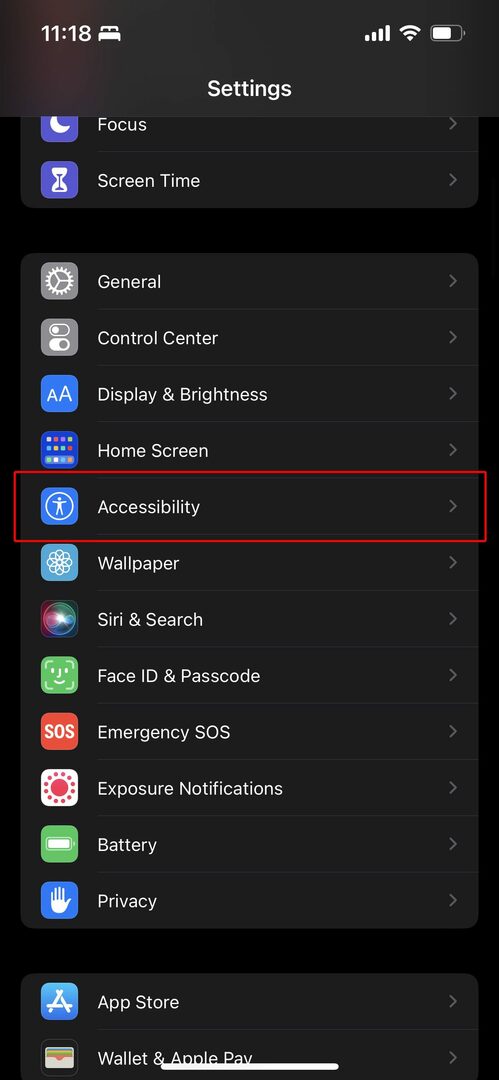
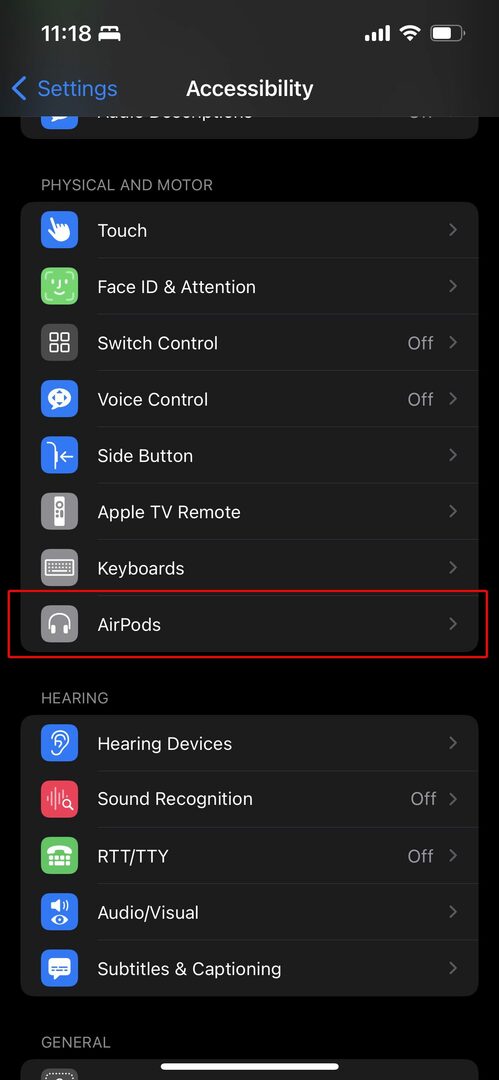
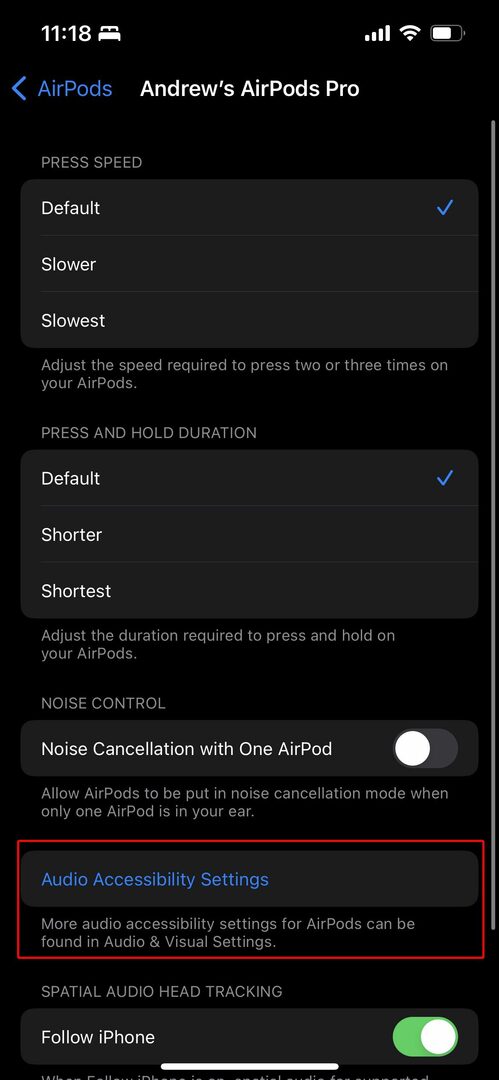
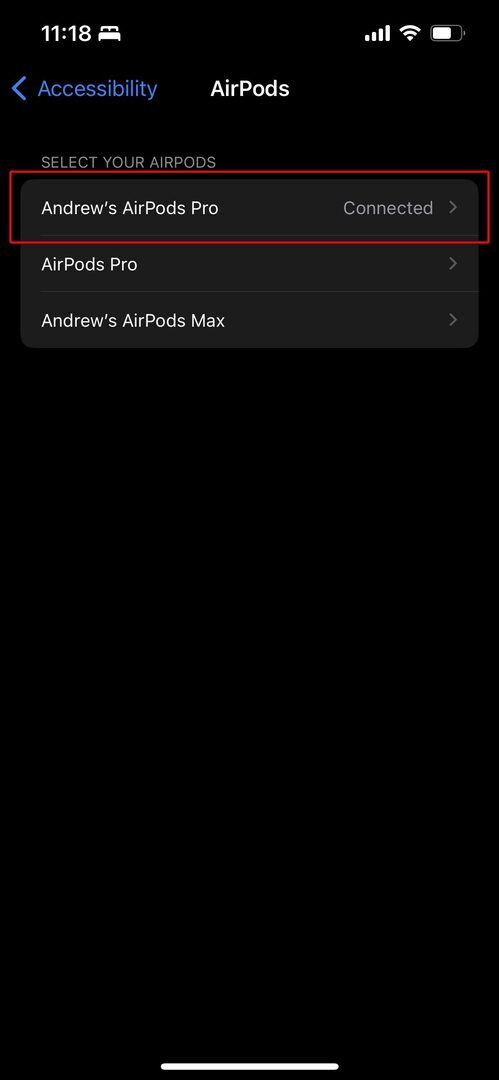
- Atidaryk Nustatymai programa jūsų iPhone.
- Slinkite žemyn ir bakstelėkite Prieinamumas.
- Slinkite žemyn ir pasirinkite AirPods pagal Fizinis ir motorinis.
- Sąraše bakstelėkite savo „AirPods Pro“ pavadinimą.
- Puslapio apačioje palieskite Garso prieinamumo nustatymai.
- Pasirinkite Ausinių apgyvendinimas puslapio viršuje.
- Perjungti Ausinių apgyvendinimas prie Įjungta padėtis.
- Bakstelėkite Pasirinktinis garso nustatymas mygtuką.
- Atlikite ekrane pateikiamus veiksmus, kad tinkintumėte garso atkūrimą „AirPod“ įrenginiuose.
- Paskutiniame puslapyje pavadintas Tinkinkite skaidrumo režimą, slinkti žemyn.
- Perjungti Pokalbio skatinimas prie Įjungta padėtis.
- Bakstelėkite padaryta mygtuką.
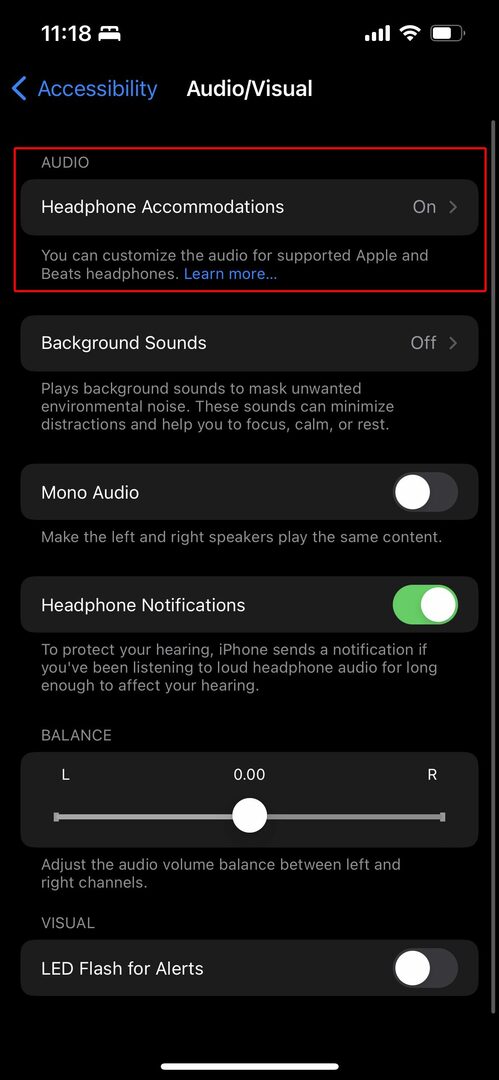

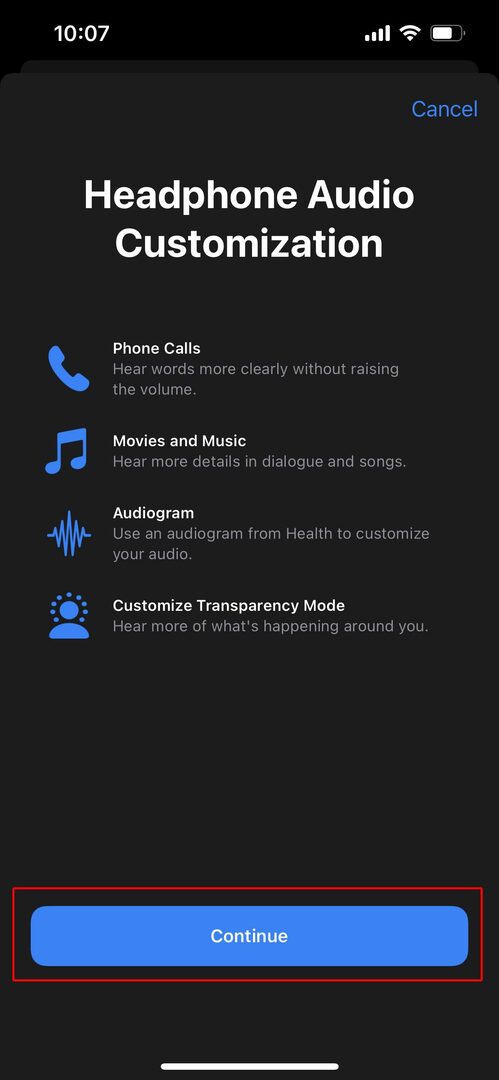
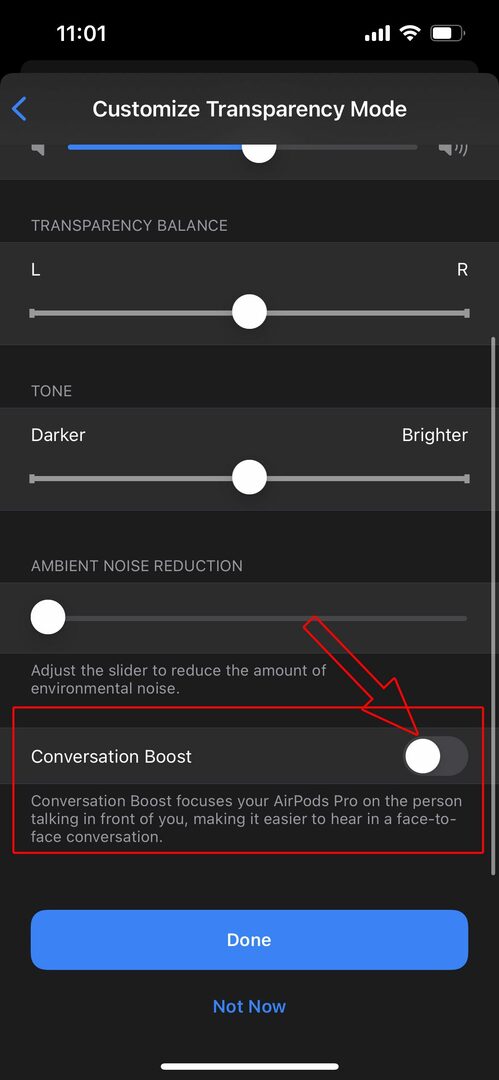
Kai procesas bus baigtas, jūsų „AirPods Pro“ automatiškai nustatomi su įjungtu skaidrumo režimu. Tai taip pat reiškia, kad pokalbio intensyvinimas taip pat įjungtas, todėl galite tiesiog pradėti naudoti savo „AirPods Pro“, kaip esate įpratę. Taip pat svarbu pažymėti, kad triukšmo panaikinimą vis tiek galima naudoti ir įjungti per valdymo centrą.
Andrew yra laisvai samdomas rašytojas, gyvenantis JAV rytinėje pakrantėje.
Bėgant metams jis rašė įvairioms svetainėms, įskaitant „iMore“, „Android Central“, „Phandroid“ ir keletą kitų. Dabar jis dienas leidžia dirbdamas ŠVOK įmonėje, o naktimis dirba kaip laisvai samdomas rašytojas.